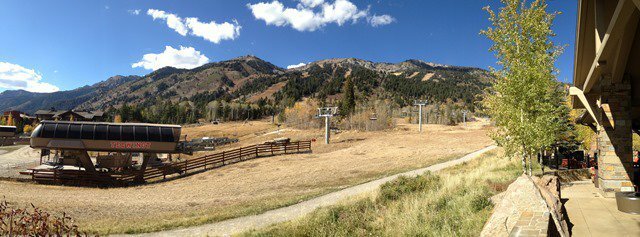Kaip nufotografuoti panoraminę nuotrauką naudojant „iOS 6“ „iPhone“
Fotografija Obuolys I Phone / / March 18, 2020
„iOS 6“ leidžia lengvai fotografuoti panoraminę nuotrauką naudojant „iPhone 5“ ar 4S, o nuotraukos atrodo nuostabiai! Čia yra keletas nuotraukų pavyzdžių, kaip tai padaryti.
Panoraminių nuotraukų darymas yra nauja „iOS 6“ fotoaparato programos funkcija. Aš žinojau, kad šią funkciją galima įsigyti naujajame „iPhone 5“, tačiau aš buvau labai laimingas norėčiau jį rasti savo „iPhone 4S“ ir 5-osios kartos „iPod“. Aš visą savaitę žaidžiau su naująja funkcija ir leisiu man pasakyti, kad panoraminės nuotraukos darymas negalėjo būti lengvesnis, o rezultatai tiesiog nuostabi - šokiruojančiai taip... Gerai, kad pakankamai juokiausi, štai kaip jūs galite padaryti savo kadrus kartu su keliais grožio ekrano vaizdais, kurie padės jums kelias.
Atrakinkite „iPhone“ (gėda tau, jei neturi savo mobiliajame telefone saugos kaiščio…) ir paleisk įmontuotą „Camera App“.
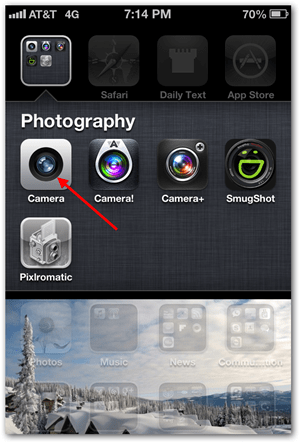
Bakstelėkite parinkčių mygtuką.
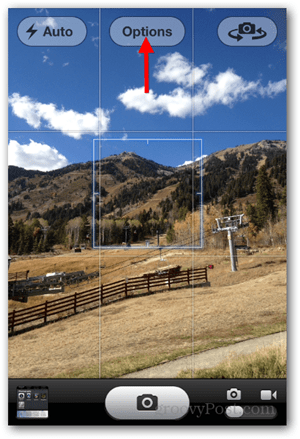
Bakstelėkite „Panorama“.
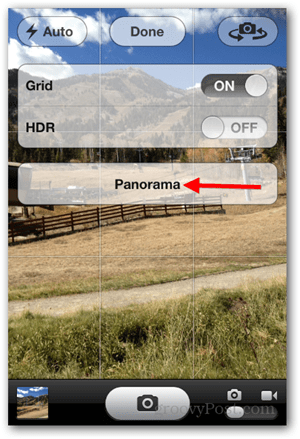
Išdėstykite savo kadrą ir bakstelėkite nuotraukos mygtuką, kad pradėtumėte fotografuoti panoraminę nuotrauką.
Pastaba: Bakstelėkite rodyklę, kad pakeistumėte panoramos kryptį (iš kairės į dešinę arba iš dešinės į kairę).
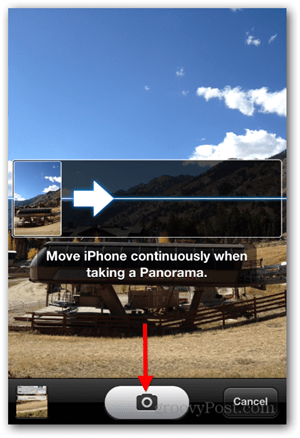
Palenkite fotoaparatą iš kairės į dešinę, laikydami rodyklės lygį ir vidurinę liniją. Nesustokite, kol pasieksite pabaigą ir nuotrauka bus išsaugota automatiškai.
Pastaba: Jei norite per anksti nutraukti nuotraukų fiksavimą, dar kartą galite bakstelėti fotoaparato mygtuką.
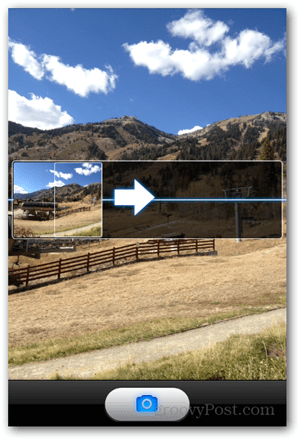
Kai nuotrauka bus išsaugota, bakstelėkite Atlikta.
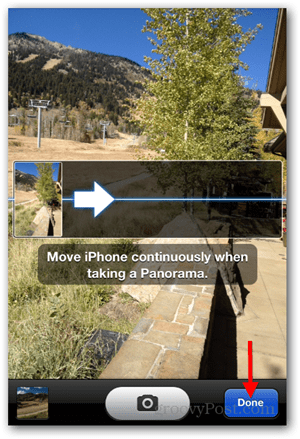
Jūsų naujoji „Panoraminė nuotrauka“ bus išsaugota fotoaparato nuotraukų bibliotekoje / fotoaparato ritinyje. Taip - taip paprasta!
Panorėjus laikyti fotoaparatą lygiu, labai svarbu, po truputį pratybų, tai pasidaro gana paprasta. Štai keli bandomieji kadrai, kuriuos padariau iš „iPhone“. Papasakok, ką galvoji komentaruose ir, nepamirškite komentarų apačioje pridėti keletą savo panoraminių nuotraukų. Nekantriai laukiu kelių grožybių kadrų!
Spustelėkite norėdami padidinti